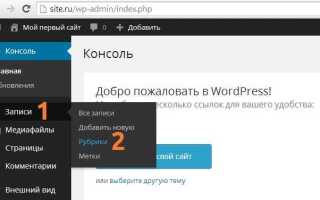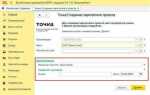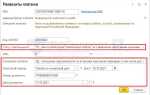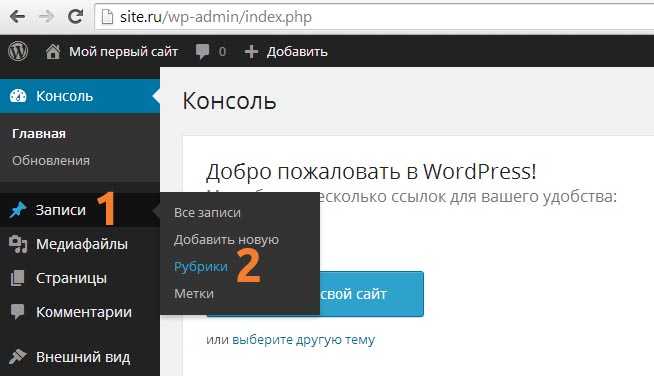
Удаление рубрики в WordPress – это простой процесс, который требует минимальных усилий, но важно следить за деталями. Иногда возникает необходимость удалить рубрику, будь то из-за изменения структуры сайта или для упрощения навигации. В этом руководстве мы расскажем, как это сделать эффективно и без ошибок.
Первый шаг – войдите в админ-панель WordPress. Для этого введите ваш логин и пароль. После этого на панели управления перейдите в раздел «Записи» и выберите «Рубрики». Здесь будет отображён список всех созданных рубрик на вашем сайте. Именно отсюда мы будем удалять ненужные категории.
Чтобы удалить рубрику, найдите её в списке и наведите курсор на название. Появится ссылка «Удалить», нажав на которую вы удалите рубрику без возможности восстановления. Однако, если рубрика содержит записи, перед удалением вам будет предложено перенести их в другую рубрику, чтобы они не потерялись. Это важный момент, на который стоит обратить внимание.
После того как вы выбрали новую рубрику для переноса, подтвердите удаление. Обратите внимание, что сама рубрика будет удалена, но все её записи останутся на сайте, просто перейдут в другую категорию. Если вы хотите избавиться и от записей, их придётся удалить вручную.
Проверка прав доступа для удаления рубрики в WordPress
Для удаления рубрики в WordPress необходимо, чтобы у пользователя были соответствующие права доступа. Обычно такие права предоставляются через роль администратора или редактора, но важно удостовериться, что у вас есть необходимые разрешения.
Чтобы проверить права доступа, перейдите в раздел «Пользователи» в административной панели WordPress. Там вы увидите список всех пользователей с их ролями. Роли «Администратор» и «Редактор» имеют права для изменения и удаления рубрик. Для других ролей, например, «Автор» или «Подписчик», таких прав нет.
Если вы не обладаете нужными правами, попросите администратора сайта предоставить доступ или изменить вашу роль. Для этого администратор должен перейти в «Пользователи», выбрать нужного пользователя и изменить его роль на «Редактор» или «Администратор».
Кроме того, важно учитывать, что наличие прав на удаление рубрик не означает автоматическое право на удаление всех данных. При удалении рубрики могут быть затронуты связанные с ней материалы, такие как записи. Убедитесь, что вы понимаете все последствия удаления рубрики, чтобы избежать потери данных.
Пошаговое руководство по удалению рубрики через панель администратора
1. Войдите в панель администратора WordPress. Для этого введите в браузере адрес вашего сайта с добавлением «/wp-admin» (например, example.com/wp-admin) и введите логин и пароль.
2. Перейдите в раздел «Записи» в главном меню слева. В раскрывающемся списке выберите пункт «Рубрики».
3. На странице «Рубрики» вы увидите список всех существующих рубрик. Найдите рубрику, которую хотите удалить.
4. Наведите курсор на название рубрики, которую хотите удалить. Появится несколько опций, включая ссылку «Удалить». Нажмите на нее.
5. WordPress попросит подтвердить удаление. Нажмите «Ок», чтобы завершить процесс.
6. После удаления рубрики, все записи, связанные с ней, останутся в системе. Вы можете вручную переназначить эти записи в другую рубрику, если это необходимо.
7. Чтобы убедиться, что рубрика была удалена, обновите страницу. Рубрика больше не будет отображаться в списке.
Как удалить рубрику, если она привязана к публикациям
Прежде чем удалить рубрику, необходимо переназначить все записи, к которым она привязана. WordPress не позволяет удалить рубрику, если она используется хотя бы одной публикацией.
Перейдите в Записи → Все записи. В фильтре по рубрикам выберите ту, которую хотите удалить. Откроется список всех записей, к которым она прикреплена.
Отметьте все публикации галочкой, выберите в выпадающем списке действий Изменить и нажмите Применить. В появившемся блоке массового редактирования уберите ненужную рубрику и добавьте новую или существующую. Сохраните изменения.
После переназначения рубрика больше не используется. Теперь перейдите в Записи → Рубрики, наведите курсор на нужную и нажмите Удалить. Подтвердите действие – рубрика будет удалена без остатка.
Если рубрик много и записи распределены неравномерно, используйте плагин Bulk Move. Он позволяет быстро перенести записи из одной рубрики в другую без ручного редактирования.
Удаление рубрики с помощью плагинов WordPress

Если стандартные средства WordPress не позволяют удалить рубрику массово или автоматически при определённых условиях, можно использовать специализированные плагины. Вот проверенные решения:
- Bulk Delete – позволяет массово удалять рубрики по заданным параметрам. После установки:
- Перейдите в «Инструменты» → «Bulk Delete».
- Откройте раздел Delete Categories.
- Отметьте рубрики, которые нужно удалить, или настройте фильтр по ID, названию или дате создания.
- Подтвердите удаление. Рубрики исчезнут без возможности восстановления.
- TaxoPress – предназначен для расширенного управления таксономиями:
- После активации откройте «TaxoPress» → «Terms».
- Выберите рубрики, которые хотите удалить.
- Используйте опцию массового удаления или настройте автоматическое удаление пустых рубрик.
- WP Bulk Term Deleter – узкоспециализированный плагин для удаления терминов (в том числе рубрик):
- После установки перейдите в «Инструменты» → «WP Bulk Term Deleter».
- Выберите таксономию «Категории».
- Укажите ID или слаг рубрик, которые нужно удалить.
- Подтвердите действие. Плагин удалит только указанные элементы.
Перед использованием любых плагинов рекомендуется создать резервную копию сайта. Некоторые действия необратимы, особенно при массовом удалении.
Что делать, если рубрика не отображается в меню администратора
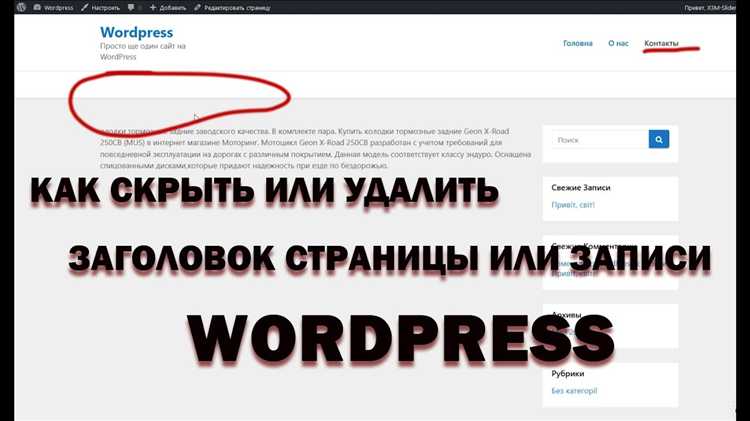
Если рубрика не отображается в меню «Записи» → «Рубрики», вероятны следующие причины:
1. Недостаточно прав пользователя
Проверьте роль текущего пользователя. Только администраторы и редакторы имеют доступ к управлению рубриками. Для проверки:
- Перейдите в «Пользователи» → «Все пользователи».
- Убедитесь, что у вашей учетной записи роль «Администратор» или «Редактор».
2. Отключен блок рубрик в редакторе
Если вы не видите рубрики при создании или редактировании записи, откройте настройки экрана:
- В правом верхнем углу редактора нажмите «Настройки» (иконка шестерёнки).
- Перейдите на вкладку «Панель» → «Категории» и убедитесь, что она активна.
3. Конфликт плагинов
Отключите все плагины и проверьте наличие рубрик:
- Перейдите в «Плагины» → «Установленные плагины».
- Деактивируйте все и проверьте меню рубрик.
- Если рубрики появились, активируйте плагины по одному, чтобы выявить проблемный.
4. Ошибка темы оформления
Некоторые темы могут скрывать элементы панели. Для проверки активируйте стандартную тему:
- Перейдите в «Внешний вид» → «Темы».
- Активируйте тему Twenty Twenty-One или любую другую из стандартных.
- Проверьте меню рубрик снова.
5. Повреждена структура базы данных
Если предыдущие шаги не помогли, выполните оптимизацию таблиц базы данных через phpMyAdmin:
- Откройте phpMyAdmin, выберите базу данных сайта.
- Отметьте все таблицы и выберите «Оптимизировать таблицу» в выпадающем списке.
Если после всех проверок рубрики всё ещё не отображаются, создайте резервную копию сайта и выполните переустановку WordPress с сохранением текущей базы данных и wp-content.
Как восстановить удалённую рубрику в WordPress
Если рубрика была удалена через админку WordPress, её восстановление возможно только при наличии резервной копии базы данных, так как WordPress не отправляет рубрики в корзину, как это происходит с записями или страницами.
Чтобы восстановить рубрику, откройте резервную копию базы данных, созданную до удаления. Найдите таблицу wp_terms, где хранятся рубрики. Используйте phpMyAdmin или аналогичный инструмент для просмотра содержимого. Найдите строку, соответствующую удалённой рубрике, по её имени (name) или слага (slug), и экспортируйте её вместе с данными из таблиц wp_term_taxonomy и wp_term_relationships.
Импортируйте эти данные обратно в базу текущего сайта. Убедитесь, что ID рубрики и связанные ID таксономий и записей не конфликтуют с уже существующими. При необходимости вручную измените ID, чтобы сохранить структуру связей.
Если резервной копии нет, используйте кэш поисковых систем или веб-архив, чтобы найти данные удалённой рубрики, включая её имя и slug. Создайте новую рубрику с теми же параметрами и вручную переназначьте записи через «Записи» → «Все записи» → «Быстрое редактирование».
Для предотвращения потерь в будущем настройте регулярное автоматическое резервное копирование через плагины, такие как UpdraftPlus или BackWPup. Храните копии базы данных отдельно от хостинга.
Устранение ошибок при удалении рубрики в WordPress
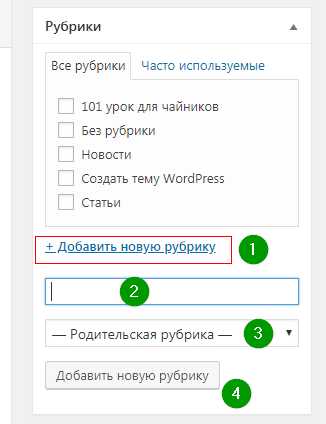
Если при удалении рубрики возникает ошибка, первым делом проверьте наличие плагинов, управляющих таксономиями. Отключите их временно и повторите попытку. Особенно часто проблемы вызывает неправильная работа плагинов SEO и кастомизации категорий, таких как Yoast SEO, Rank Math, CPT UI.
Очистите кэш WordPress и браузера. Иногда рубрика визуально сохраняется из-за закэшированных данных, несмотря на фактическое удаление. Используйте встроенные средства кэширования или очистите кэш вручную, если применяются сторонние плагины вроде W3 Total Cache или WP Super Cache.
Проверьте наличие записей, привязанных к удаляемой рубрике. WordPress не позволяет удаление, если есть системные ограничения на работу с постами без рубрик. Временно переместите записи в другую рубрику или включите параметр использования «Без рубрики» по умолчанию в настройках «Письмо» → «Запись».
Если рубрика продолжает отображаться после удаления, проверьте файл шаблона category.php или archive.php. В них может быть жёстко задано отображение конкретной рубрики по ID или слагу. Удалите или закомментируйте соответствующие участки кода.
При невозможности удалить рубрику через админку воспользуйтесь phpMyAdmin. Найдите таблицу wp_terms и удалите запись с нужным term_id, предварительно убедившись, что связей в wp_term_relationships и wp_term_taxonomy нет. Рекомендуется сделать резервную копию базы данных перед изменениями.
Если после удаления возникают ошибки 404, обновите постоянные ссылки: «Настройки» → «Постоянные ссылки» → нажмите «Сохранить изменения» без изменения параметров. Это сбросит правила перезаписи URL.
Как удалить рубрику, не потеряв записи, связанные с ней
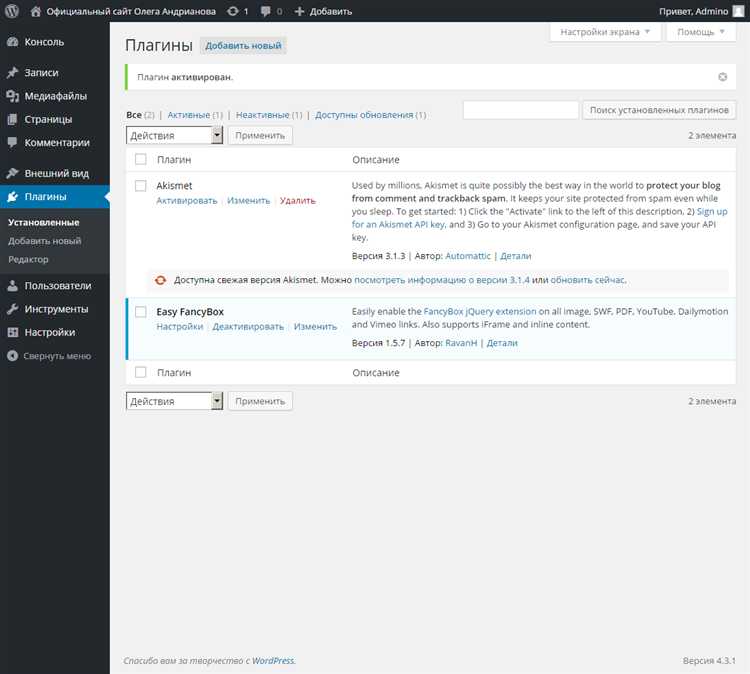
Перед удалением рубрики важно переназначить все записи, чтобы они не остались без категории. WordPress по умолчанию не удаляет записи вместе с рубрикой, но без явного указания они попадут в рубрику «Без рубрики» (Uncategorized). Чтобы этого избежать, выполните следующие шаги:
- Перейдите в админ-панель WordPress.
- Откройте раздел Записи → Рубрики.
- Найдите рубрику, которую нужно удалить, и запомните её название или ID.
- Создайте новую рубрику, если вы хотите перенести записи в другую, уже существующую пропустите этот шаг.
- Перейдите в Записи → Все записи.
- Нажмите «Фильтр по рубрике» и выберите рубрику, которую хотите удалить.
- Выделите все записи в списке, используя чекбокс над таблицей.
- В выпадающем списке «Действия» выберите «Изменить» и нажмите «Применить».
- В открывшемся окне редактирования укажите новую рубрику и уберите прежнюю, поставив и сняв соответствующие галочки.
- Нажмите «Обновить», чтобы сохранить изменения для всех выбранных записей.
- Снова перейдите в Записи → Рубрики.
- Наведите курсор на старую рубрику и нажмите «Удалить».
Таким образом, все записи сохранятся и будут отнесены к новой рубрике, а старая будет безопасно удалена без потери контента.
Вопрос-ответ:
Удалится ли контент, если я уберу рубрику в WordPress?
Нет, удаление рубрики не приводит к удалению записей, которые были к ней привязаны. Эти записи остаются на сайте и автоматически переходят в состояние «без рубрики» или получают другую категорию, если вы укажете её в настройках. Поэтому можно спокойно удалять ненужные рубрики, не опасаясь потерять материалы.
Можно ли удалить сразу несколько рубрик?
Да, в административной панели WordPress можно выделить несколько рубрик в разделе «Рубрики» и применить к ним массовое действие «Удалить». Это удобно, если вы наводите порядок и хотите убрать сразу несколько категорий. Однако перед этим стоит убедиться, что ни одна из них не является основной категорией для публикаций, которые вы хотите сохранить без изменений.
Почему кнопка удаления рубрики не работает?
Если кнопка удаления не реагирует, проверьте, не заблокированы ли скрипты браузером или расширениями. Также возможно, что у вас недостаточно прав для выполнения этой операции — такие действия доступны только администраторам. Если проблема сохраняется, стоит попробовать другой браузер или очистить кэш страницы.
Как понять, какую рубрику можно удалить без последствий?
Перед удалением стоит проверить, используются ли записи в этой рубрике. Это можно сделать прямо в интерфейсе WordPress: в разделе «Рубрики» отображается количество записей, привязанных к каждой из них. Если их нет — рубрику можно удалить без риска. Если есть — решите, куда вы перенесёте эти записи или оставите ли их без рубрики.
Чем удаление рубрики отличается от её скрытия?
Удаление полностью убирает рубрику из базы данных сайта. Это необратимо, и восстановить её можно будет только вручную. Скрытие же не удаляет рубрику, а просто делает её невидимой для посетителей. Такой подход используют, если рубрика ещё нужна для внутренней структуры или фильтрации, но не должна отображаться на сайте.
Можно ли удалить рубрику, если в ней есть записи?
Да, рубрику можно удалить даже в том случае, если к ней привязаны записи. При этом сами записи не исчезнут — они останутся на сайте. WordPress автоматически переназначит их на другую рубрику, чаще всего это будет рубрика по умолчанию (обычно называется «Без рубрики»). Чтобы избежать путаницы, перед удалением стоит проверить, какие записи относятся к удаляемой рубрике, и при необходимости заранее перенести их в другую категорию.
Где именно в админке найти удаление рубрики?
Для удаления рубрики нужно в панели управления WordPress открыть раздел «Записи» → «Рубрики». Там вы увидите список всех существующих категорий. Наведите курсор на нужную рубрику, и появится ссылка «Удалить». Нажав на неё, вы подтвердите удаление. Процесс занимает несколько секунд. Также стоит помнить, что стандартную рубрику, которая используется по умолчанию для новых записей, удалить нельзя, пока она не будет заменена на другую.